excel2007如何设置共享
发布时间:2017-05-18 13:52
相关话题
有时在使用excel中,为了工作效率,我们需要将表格给共享出去,让别人一起录入数据,但是共享应该怎么设置呢?下面随小编一起来看看吧。
excel2007设置共享的步骤
首先让我们来启动Excel2007。
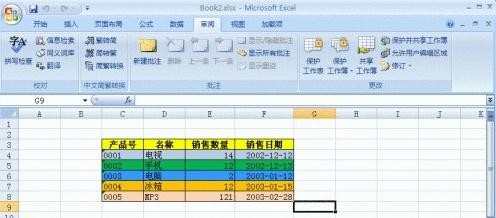
图1 产品销售表
选择“审阅”菜单(在老版本的Excel中对应的是“工具”菜单),然后点击菜单下方的“共享工作簿”按钮,弹出用于设置共享工作簿的对话框。运行结果如图2所示。

图2 共享工作簿对话框
在共享工作簿对话框中将“允许多用户同时编辑,同时允许工作簿合并”复选框选中。然后可以更据自己的需要进行高级设置。高级设置的界面如图3所示。

图3 高级设置
从这个界面可以看出,Excel可以管理共享工作薄的历史记录,而且还可以自动更新其它用户的变化。在默认情况下,当前用户在保存文件时更新其它用户的修改,但是我们也可以设置在一定时间间隔内自动更新工作薄的变化。在第3部分“用户间的修订冲突”设置区内最后设置第一项“询问保存哪些修订信息”,否则可能产生不确定的结果。在设置完后,点击“确定”按钮后,如果当前文档未保存,系统会提示你保存该文档。你可以将这个文档保存在一个其它人都可以访问到的地方,如一个共享文件夹。共享工作薄后的界面如图4所示。

图4 共享工作薄
在工作薄共享后,Excel上方的标题栏出现了“[共享]”提示。

excel2007如何设置共享的评论条评论